SAI教程,结合ps做言情风格手绘效果
2024-03-07 18:01作者:下载吧
效果图:

原图:

第一步:液化 ,这是液化之后的眼睛,鼻子。

第二步:改下图片大小的分辨率。
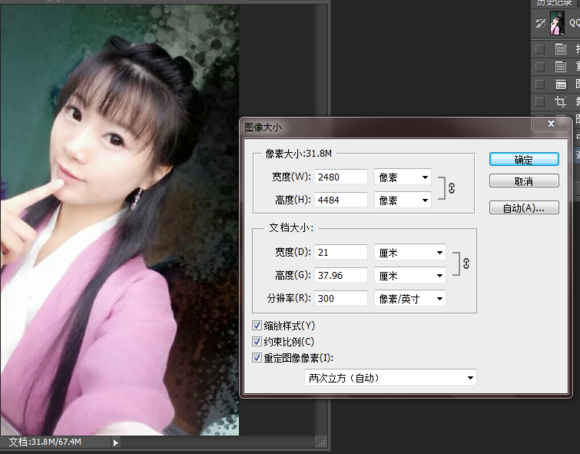
第三步:中间值,一般言情的画 就在5左右差不多了吧。
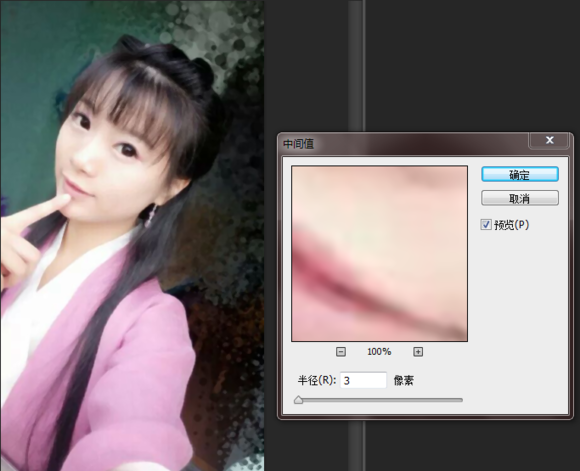
第四步:调亮度,言情皮肤就是白嘛,亮嘛,自己看着调。
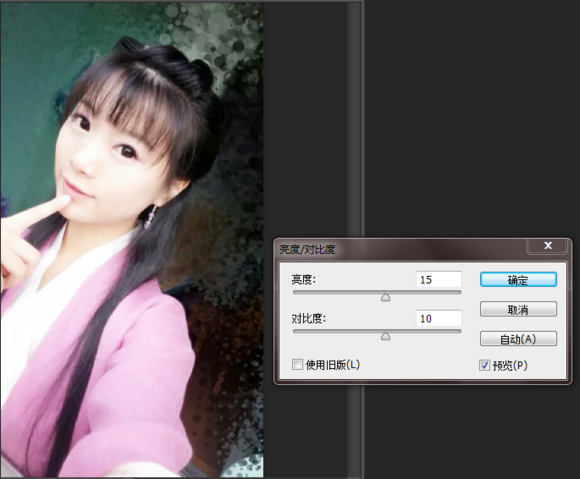
第五步:调色。

还是调色

拉曲线。就是白些就行。

这里是拉倒SAI里,把背景隐藏了,背景副本降到50左右,在上面新建一个图层,开始画,
头发,我是先给头发打底了,笔刷是画布丙烯,浓度百分百,打底笔刷一定要100.

这步是眼睛,先画出眼眶,上眼线,下眼脸,不要直接黑色,先用浅些的颜色,后面会逐步逐步增加。

这里是画了眼球,加深了眼线 ,下眼睑,眼角,眉毛。前面忘记了,画阴影,这里画了,,,原谅我顺序有点乱,鼻子的阴影,
眼睛,脸部,都要画出来,也是浅色,后面逐步增加。

这步忽略吧。
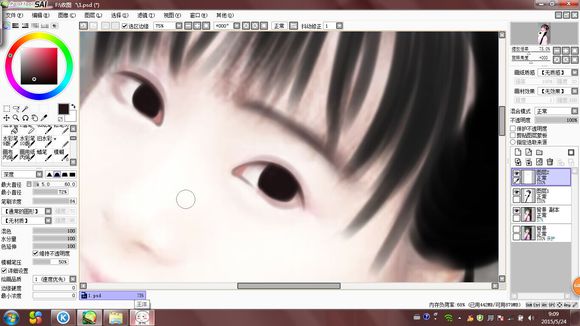
还是继续阴影逐步加深,我顺便把鼻子画了。鼻子要把阴影体现出来。画脸部画笔浓度保持在28—40左右,。

这里是画嘴巴,先是嘴角,再是一条深点儿的线,原图嘴巴怎么样的 就怎么模拟。
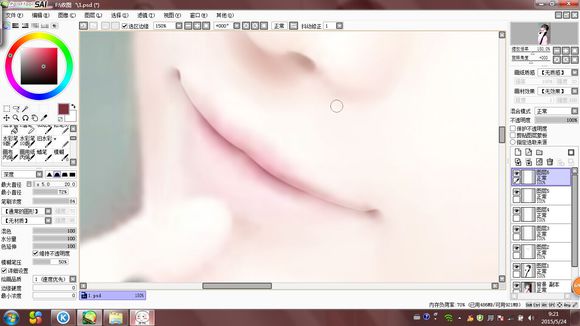
这步是给嘴巴上色。上嘴唇淡,下嘴唇深。
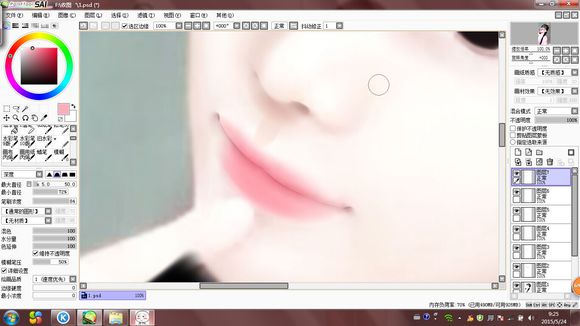
画瞳孔。

高光。。
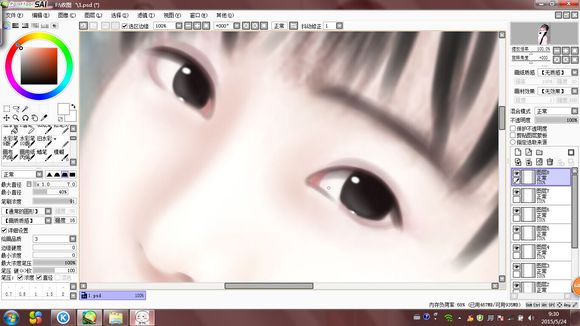
双眼皮加深。

又画到头发,这里是开始分组。

细化。就是在暗色的地方颜色加深画,亮色的地方颜色浅点画。

细化头发。先把边缘的发丝画出来。

嘴唇,上色,在高光。
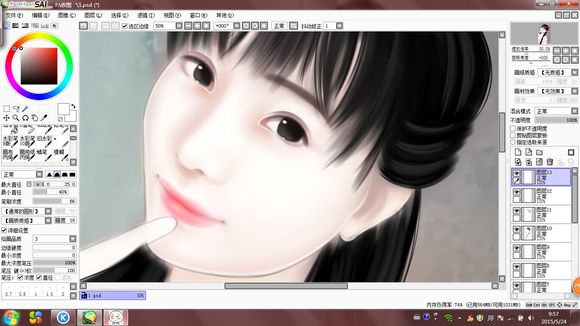
这里建了个图层,覆盖了一下嘴巴和鼻子,看起来更水润。
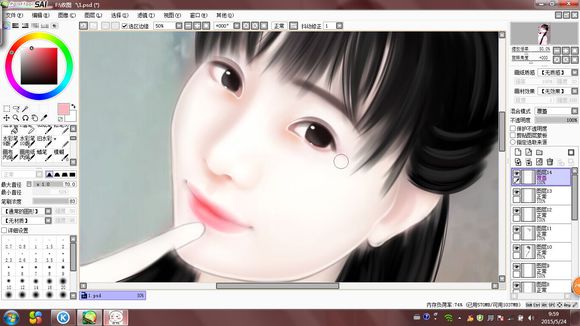
在画头发,分组,细画。

画发丝。

亮的地方发丝可以适当的多点。

头发 还是头发。

有一层忘记说 沟边了。。。第一次图文教程 要紧张了。。。

睫毛。忘记说了眼睛要画上白的 不要问我 ,我也不知道 反正就是照着画的,很多言情 眼睛都有白色的。。。

最后拉进PS叠纸素材。OK。完工了。


最终效果!
